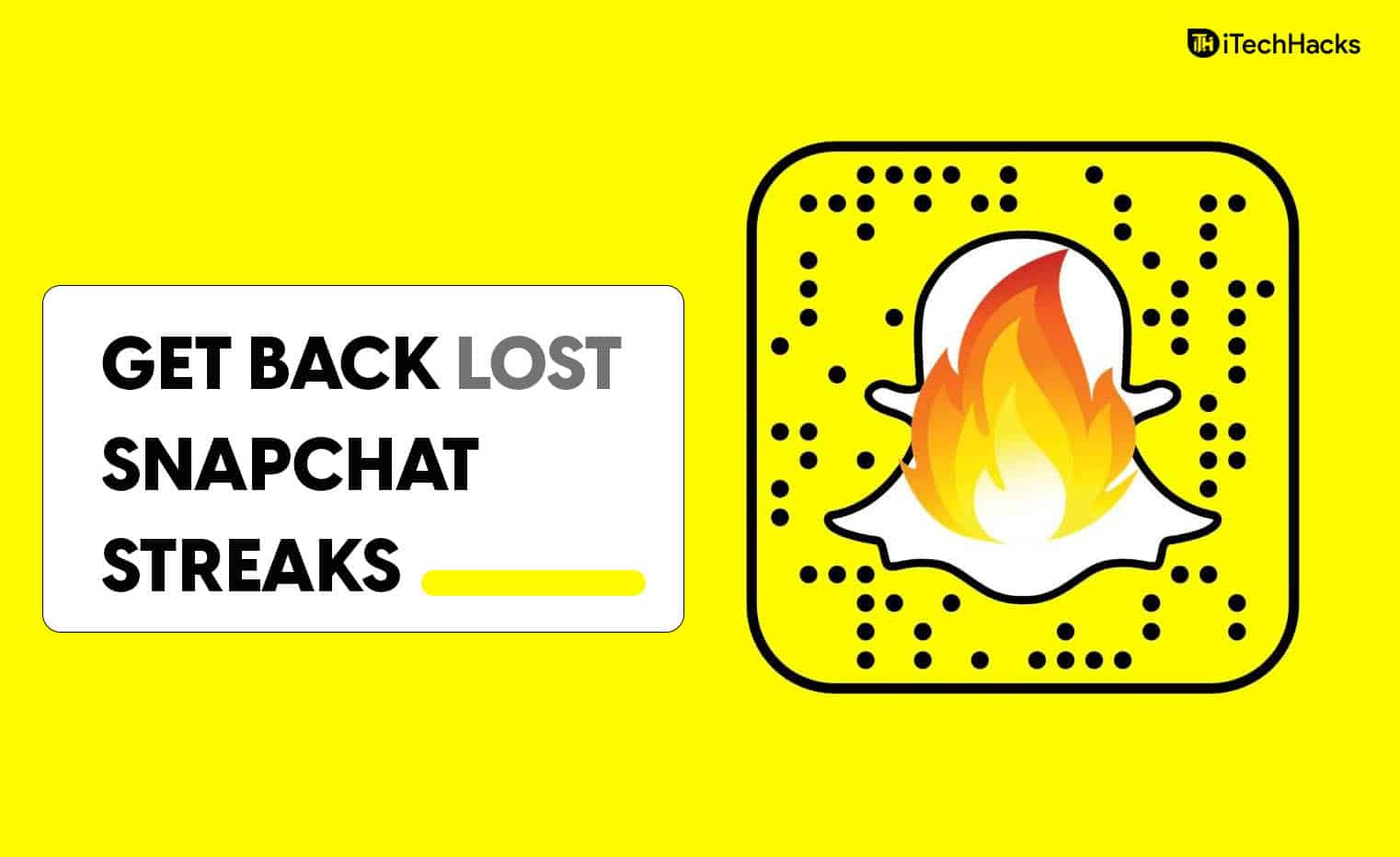Yeni bir iPhone satın aldığınızda en büyük endişelerinizden biri, tüm verilerinizi (fotoğraflar, mesajlar, uygulamalar vb.) eski cihazınızdan yeni cihazınıza nasıl aktaracağınızdır. Hızlı Başlangıç özelliği bu işlemi hızlı ve kolay hale getiren popüler bir seçenektir. Ancak bu özelliğe aşina olmayan birçok kullanıcı sıklıkla "Hızlı Başlangıç her şeyi aktarıyor mu?" sorusunu merak ediyor.
Bu makale, Hızlı Başlangıç'ın tüm verilerinizi yeni iPhone'unuza aktarıp aktarmayacağı sorusunu tam olarak açıklamaktadır. Daha derinlemesine bir göz atalım ve ihtiyacınız olan hepsi bir arada veri aktarımı çözümü olup olmadığına bakalım.
Hızlı Başlangıç, verilerinizin çoğunu eski cihazınızdan yeni cihazınıza hızlı ve kolay bir şekilde aktarmanıza olanak tanısa da, birkaç sınırlama vardır. Peki Hızlı Başlangıç tam olarak neyi aktarabilir?
Hızlı Başlangıç'ın taşıyabileceği veri ve dosya türlerinin listesi aşağıda verilmiştir:
- Uygulamalar
- Fotoğraflar ve Videolar
- Mesajlar ve Konuşmalar
- Ayarlar ve Tercihler
- Kişiler
- E-posta Hesapları
- Takvim Etkinlikleri
Hızlı Başlangıç bu önemli dosyaları verimli bir şekilde aktarsa da her şeyi kapsamaz. İşte aktarılmayacak şeyler:
- Artık App Store'da bulunmayan uygulamalar
- Müzik ve Filmler
- Touch ID ve Face ID ayarları
- Sağlık ve Anahtarlık verileri
İlgili:
- Hızlı Paylaşım ve Yakındaki Paylaşım: Hangisi Daha Üstün? [Genel Karşılaştırma]
Bölüm 2: Kurulum Sırasında Her Şeyi Aktarmak için Hızlı Başlangıç Nasıl Kullanılır?
Yeni bir iPhone kurarken Hızlı Başlangıç'ı kullanarak verileri nasıl aktaracağınıza dair basit bir kılavuz:
- Yeni iPhone'unuzu açın ve eski iPhone'unuzun yanına yerleştirin.
- Kurulum isteminin eski iPhone'unuzda görünmesini bekleyin. Apple Kimliğinizi onaylamak için Devam'a dokunun. (Bu seçeneği görmek için Bluetooth'un açık olduğundan emin olun.)
- Yeni iPhone'unuzda bir animasyon görünecektir. Eski iPhone'unuzla tarayın.
- Yeni iPhone'unuzun etkinleştirilmesini bekleyin. İşlem tamamlandığında, "Yeni iPhone'da Bitti" yazan bir mesaj görünecektir.
- Yeni cihazınızda Face ID veya Touch ID'yi kurmak için eski iPhone'unuzun şifresini girin.
- Verilerinizi iPhone'dan Aktarın ekranında, verilerinizi taşımaya başlamak için Devam'a dokunun.


Ağ koşullarının aktarım süresini etkileyebileceğini unutmayın; bu nedenle Wi-Fi bağlantınızın kararlı olduğundan emin olun. Herhangi bir sorunla karşılaşırsanız sorun giderme için iPhone'dan iPhone'a aktarımda takılı kalma kılavuzuna bakın.
Bölüm 3: Kurulumdan Sonra Verileri iPhone'dan iPhone'a Aktarmanın Daha İyi Bir Yolu
Hızlı Başlangıç, verileri aktarmanıza yardımcı olamıyorsa veya iPhone'unuzu zaten ayarladıysanız, kurulumdan sonra verileri yeni iPhone'unuza aktarmanın bir yolunu bulmanız gerekecektir. MobiKin Transfer for Mobile, tüm verileri veya seçilen dosyaları aktarmanıza yardımcı olabilir. İPhone'lar arasında veya iPhone ve Android cihazlar arasında çeşitli veri türlerini aktarmanıza olanak tanıyan güçlü ve kullanıcı dostu bir araçtır. İşte bazı temel özellikleri.
Mobil Cihazlar için Transfer'in Temel Özellikleri:
- Verileri hızla aktarın, böylece yeni iPhone'unuzu hemen kullanmaya başlayabilirsiniz.
- Fotoğrafları, kişileri, notları, takvimleri, e-kitapları ve daha fazlasını ustalıkla aktarın.
- iPhone'dan iPhone'a aktarımın yanı sıra, Android'den Android'e aktarımı, iPhone'dan Android'e aktarımı ve Android'den iPhone'a aktarımı da destekler.
- En yeni iOS 18 ve iPhone 16/16 Pro (Max) dahil olmak üzere tüm iOS sürümleri ve iPhone modelleriyle uyumludur.
- Aktarım işleminin veri kaybı olmadan güvenli olduğundan emin olun.
- Acemilerden uzmanlara kadar kullanıcıların ihtiyaçlarını karşılayan kullanıcı dostu bir arayüze sahiptir.


Verileri iPhone'dan iPhone'a Hızlı Başlangıç'ı kullanmadan, ancak Mobil Cihazlar için Aktarma'yı kullanarak aktarmanın basit adımları şunlardır:
1. Adım: Mobil Cihazlar için Transfer'i bilgisayarınıza indirip yükleyin. Programı açın ve her iki iPhone'u da uyumlu USB kablolarını kullanarak bilgisayarınıza bağlayın. Telefonunuzda bu bilgisayara güvenmenizi isteyen bir istem görünürse "Güven"e dokunun.

2. Adım: Transfer for Mobile başlatıldığında, her iki iPhone'u da algılamasını bekleyin. Cihazlar ekranda görüntülenecektir; eski iPhone'un solda ve yeni iPhone'un sağda olduğundan emin olun. Değilse, konumlarını değiştirmek için "Çevir" düğmesine tıklayın.

3. Adım: Arayüzün ortasında aktarmak istediğiniz veri türlerini seçin ve ardından işlemi başlatmak için “Kopyalamayı Başlat”a tıklayın. Geriye kalan tek şey transferin tamamlanmasını beklemek.

Video Kılavuzu:
Kapanış Sözleri
Bu makalede, iPhone'lar arasında veri aktarımı için iki yaygın yöntem ele alınmaktadır: Hızlı Başlangıç ve Mobil Cihazlar için MobiKin Transfer, her biri benzersiz avantajlara sahiptir. Hızlı Başlangıç, hıza ve rahatlığa öncelik verenler için idealdir ve veri aktarımlarını genellikle bir saat içinde tamamlayabilir. MobiKin Transfer for Mobile, daha gelişmiş ve esnek bir transfer deneyimi peşinde koşan kullanıcılar için daha uygundur.
İster Hızlı Başlangıç'ı ister Mobil Cihazlar için Transfer'i seçin, önemli olan sizin seçiminizdir. İhtiyaçlarınıza en uygun yöntemi seçebilirsiniz.


Hızlı Başlangıç Transferiyle ilgili SSS:
Verileri yeni bir iPhone'a aktarmayla ilgili sık sorulan bazı sorular:
S1: Hızlı Başlangıç tüm uygulamaları aktarabilir mi?
Hızlı Başlangıç çoğu uygulamayı aktarabilir ancak App Store'dan kaldırılan veya geliştirici tarafından listeden kaldırılan uygulamaları aktarmaz. (Hızlı Başlangıç çalışmıyor mu?)
S2: Hızlı Başlangıç'ı kullanmadan önce iPhone'umu yedeklemem gerekir mi?
Zorunlu olmasa da aktarım işlemi sırasında beklenmedik sorunlarla karşılaşmanız durumunda verilerinizi korumak için Hızlı Başlangıç'ı kullanmadan önce eski iPhone'unuzu yedeklemeniz önerilir.
S3: iCloud ile Hızlı Başlangıç arasındaki fark nedir?
iCloud, verilerinizi farklı cihazlar arasında saklar ve alır; Hızlı Başlangıç ise verileri doğrudan iPhone'lar arasında aktarır.
İlgili Makaleler:
Yeni iPhone'a Aktarılmayan Mesajlarla İlgili Sorunları Gidermek için 9 Hızlı Çözüm
WhatsApp Verileri iPhone'dan iPhone'a Nasıl Aktarılır? [2024'te güncellendi]
Aktarmaya Hazırlanırken Sıkışan iPhone 16/15 Nasıl Düzeltilir? Sebepler ve 8 Yol
[100% Çalışıyor] iPhone'da "Veri Aktarımı Tamamlanamıyor" Hatası Nasıl Düzeltilir?